Calculer, manipuler et arrondir les prix de vente dans iCom
14
Août
Afin de définir et manipulerles prix et les tarifs de vente, avec précision, utilisez les solutions disponibles dans le catalogue des prix accessible via le menu « Ventes > Catalogue des prix ». Le présent article explique en détails les fonctionnalités offertes par Inabex pour vous faciliter le calcul et le traitement des prix.
Ajouter un tarif de vente
Avant de vous donner les notions importantes pour le calcul des prix et des tarifs de vente, nous allons d’abord voir comment ajouter un tarif dans le logiciel.
Le logiciel de gestion commerciale iCom est livré avec des tarifs de vente prédéfinis que vous pouvez modifier selon vos besoins. Vous pouvez aussi en ajouter d’autres. Pour ce faire, allez au menu « Divers > Tarifs » et cliquez sur le bouton « Nouveau » ou faites un double clic sur la zone vide du listing. Dans la fenêtre qui s’affiche :
– Saisissez l’intitulé du tarif
– Saisissez aussi le taux du tarif. Celui-ci sera utilisé pour le calcul des prix.
– Dans le cas où ce tarif est utilisé à l’achat, cochez la case « Tarif d’achat »
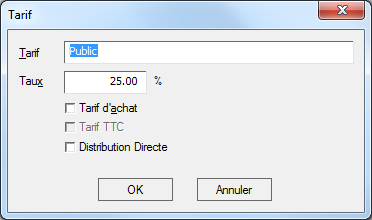
Comment calculer les prix de vente ?
La fixation du prix de vente d’un produit est l’une des fonctionnalités innovantes dans iCom. Pour calculer les prix de vente, accédez au catalogue des prix et cliquez sur « Calculer les prix de vente » du menu contextuel que vous pouvez afficher en faisant un clic droit sur la souris. Dans la fenêtre qui apparait :
Cochez les cases des tarifs de vente que vous voulez calculer. Vous pouvez utiliser le bouton![]() pour cocher tous les tarifs.
pour cocher tous les tarifs.
– Choisissez les produits pour lesquels vous voulez calculer les tarifs sélectionnés. Vous avez trois possibilités :
1 – Produits sélectionnés : les calculs seront faits pour les produits sélectionnés dans le catalogue des prix
2 – Produits affichés : les calculs seront faits pour les produits affichés ou filtrés (par produit, par quantité, par lot) dans le catalogue des prix
3 – Tous les produits : les calculs seront faits pour tous les produits du catalogue des prix
Sélectionnez la base de calcul qui sera utilisée lors du calcul des prix de vente, autrement dit, ces prix seront calculés à partir du : PMP, dernier prix d’achat ou les tarifs d’achat…
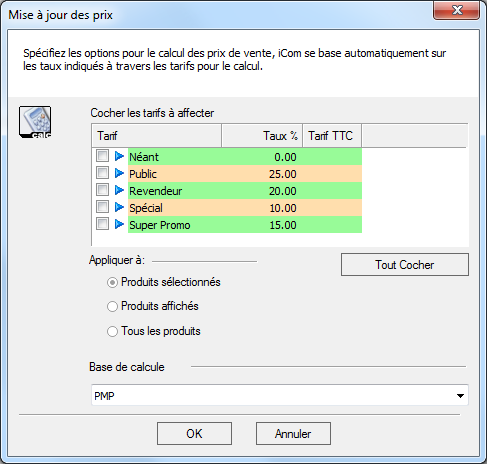
Une fois les données validées, un message s’affiche indiquant le nombre de produits pour lesquels les prix de vente seront recalculés. Cliquez sur « Oui » pour confirmer.

Manipuler les prix de vente
Les prix de vente peuvent être recalculés, soit en appliquant un taux ou des formules mathématiques bien élaborées.
Utiliser un taux pour définir de nouveaux prix de vente
Dans le catalogue des prix, vous pouvez manipuler les prix de vente par taux. Selon la valeur du taux choisi, vous pouvez augmenter ou diminuer les prix déjà définis. Pour ce faire, cliquez sur « manipuler les prix de vente par un taux » du menu contextuel. Dans la fenêtre qui s’affiche
– Refaites les mêmes étapes citées lors du calcul des prix
– Saisissez le taux (un pourcentage) ou le facteur (une valeur) qui sera appliqué pour recalculer les prix de vente. Lorsque le taux (facteur) est positif, les prix augmentent et dans le cas contraire, ils diminuent.
Lorsque vous choisissez le taux, le champ « Base de calcul » est automatiquement grisé
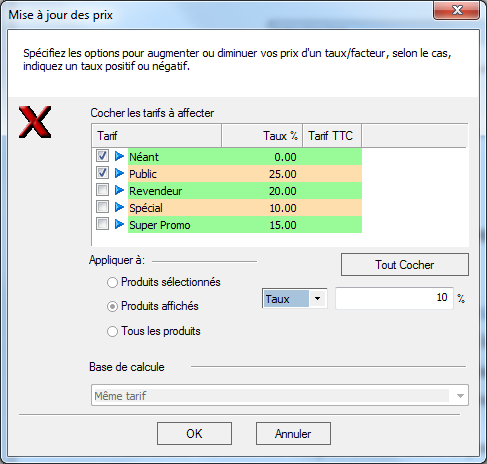
Utiliser des formules mathématiques pour définir les prix de vente
Cette option permet de déterminer de nouveaux prix et tarifs de vente pour un produit. Pour ce faire, cliquez sur « manipuler les prix de vente » du menu contextuel. Dans la fenêtre qui s’affiche,
– Saisissez la formule de calcul en complétant les cases suivantes :
1 – Dans la première case, sélectionnez le prix que vous voulez recalculer, exemple : le tarif public
2 – Dans la deuxième case, sélectionnez la base du calcul : exemple : dernier prix d’achat. Dans le cas où « Valeur fixe » est choisie, vous devez la saisir dans la case encadrée dans la figure ci-dessous.
3 – Dans la troisième case, ajoutez l’opérateur arithmétique qui sera utilisé dans la formule de calcul, exemple : « + »
4 – Dans la quatrième case, saisissez la valeur du taux (facteur) qui sera ajoutée (soustraite) ou multipliée par la base de calcul selon l’opérateur arithmétique choisi, exemple : 10
5 – Dans la cinquième case, si la valeur ajoutée est un taux, ajoutez le signe du pourcentage « % »
– Sélectionnez par la suite les produits pour lesquels la formule sera appliquée
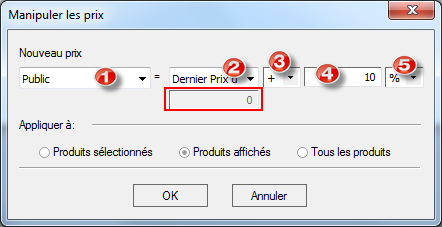
Exemple : le tarif public pour les produits affichés ou filtrés dans le catalogue des prix = dernier prix d’achat+ 10%.
Comment arrondir les prix de vente ?
Pour arrondir les prix de vente des produits dans le catalogue, cliquez sur le bouton « Arrondir les prix de vente » du menu contextuel. Dans la fenêtre qui s’affiche, cochez les tarifs et les produits pour lesquels vous voulez arrondir les prix et validez par « OK ». Dans le cas où les parties décimales des prix sont « < 0.5 », ceux-ci seront arrondis à des prix inférieurs ou des prix supérieurs dans le cas contraire.




